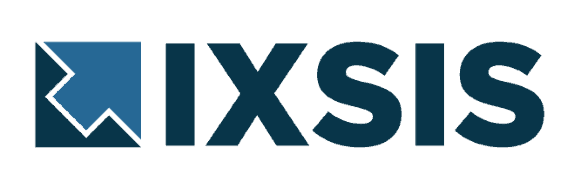Qu’est-ce que la Vue chronologique dans Zoho CRM ?
Un enregistrement dans Zoho CRM peut subir de nombreuses modifications après sa création. Des informations sont ajoutées ou modifiées, des activités sont planifiées et exécutées, des emails sont envoyés, des notes sont ajoutées, des documents sont rattachés, etc.
Et il est très important de garder une trace de tous ces changements et interactions de façon chronologique, afin d’avoir un historique de la vie de l’enregistrement.
La fonction Chronologie de la page Détail de l’enregistrement vous permet de suivre toutes ces modifications et interactions.
Les nouveautés de la Vue chronologique de Zoho CRM
Voici le résumé des différentes nouveautés de la Vue chronologique de Zoho CRM :
- Améliorations de l’apparence et de l’ergonomie
- Augmentation de la durée de l’historique.
- Ajout des remarques personnalisées aux événements de la chronologie.
- Possibilité de filtrer les événements de la chronologie.
- Affichage du statut des emails directement à partir de la chronologie.
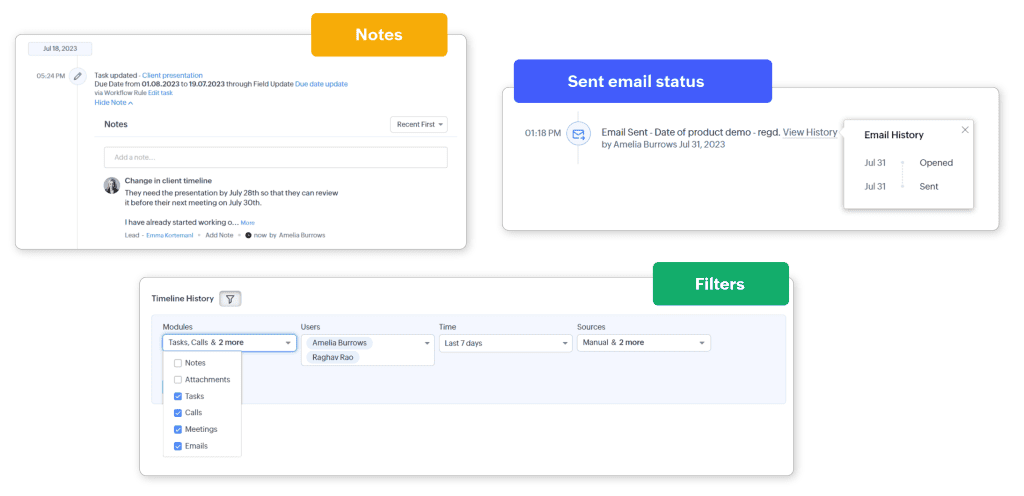
Examinons chacune de ces améliorations.
Apparence et ergonomie
L’apparence et l’ergonomie de la vue chronologique de Zoho CRM ont été améliorées. Plus riche et plus coloré !
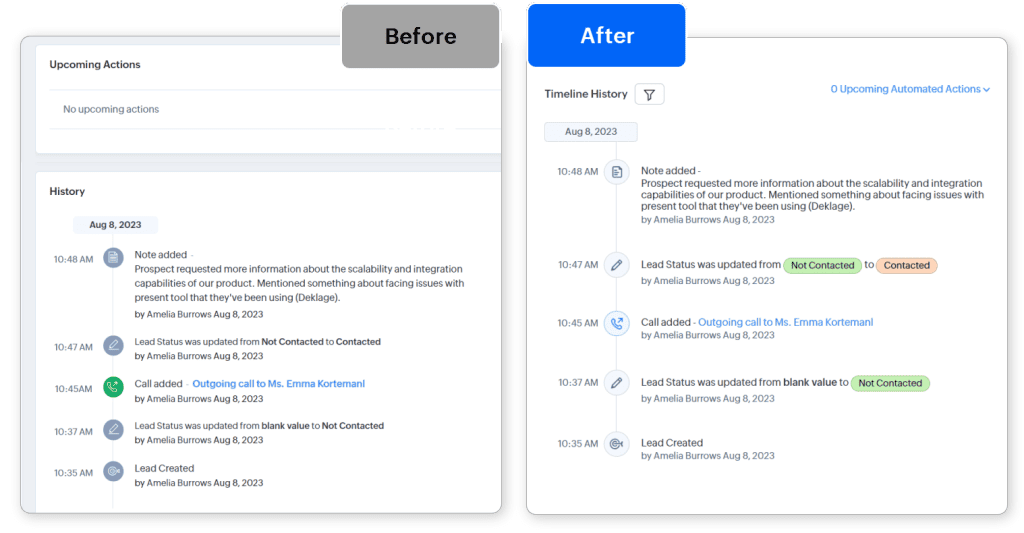
Prolongation de la durée de la chronologie
Nous avons étendu la durée de la chronologie de 6 mois à 3 ans. Cela devrait permettre de suivre les événements lorsque le cycle de vente est plus long, d’avoir une vue plus complète de l’enregistrement, de répondre aux exigences de conformité, de faciliter les audits, etc.
Ajouter des Remarques aux événements de la chronologie
La chronologie et les remarques des enregistrements étaient auparavant déconnectées, ce qui privait souvent vos Remarques de leur contexte et rendait ainsi plus difficile pour les utilisateurs de comprendre pourquoi la remarque avait été ajoutée et quelle était son contexte.
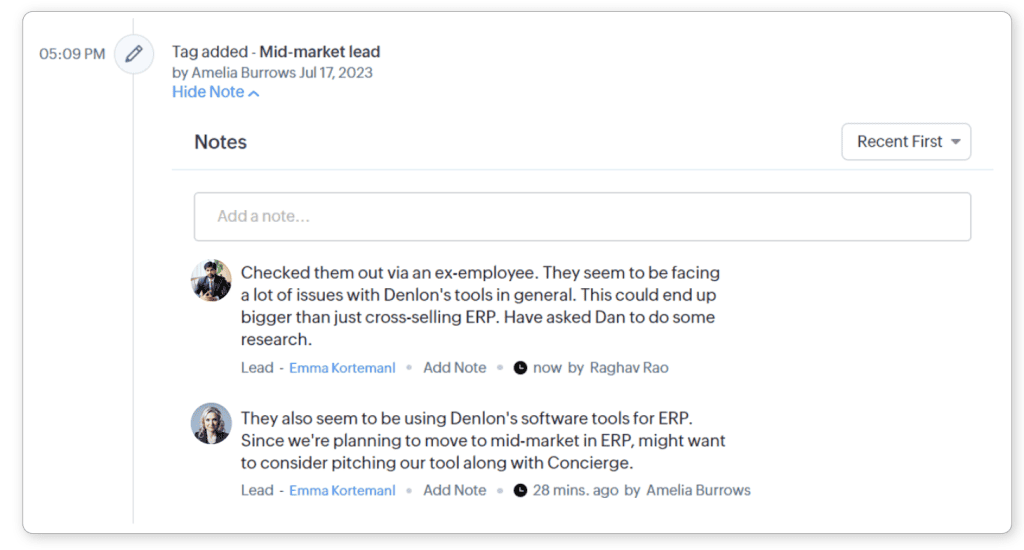
Pour remédier à ce problème, nous avons permis aux utilisateurs d’ajouter des remarques aux entrées de la chronologie d’un enregistrement.
En cliquant sur la remarque dans la liste des enregistrements liés, vous accédez à l’événement de la ligne de temps auquel elle est liée.
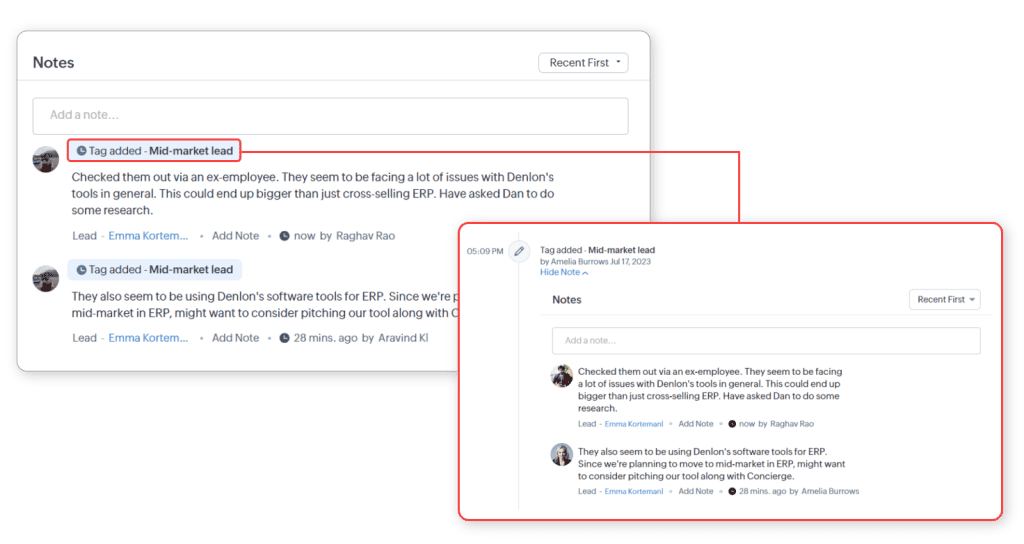
Cela vous permettra de préserver le contexte de vos remarques.
Filtrer les événements de la chronologie
La liste des événements de la chronologie doit pouvoir être analysée facilement pour les utilisateurs. Par exemple :
- Le responsable commercial pourrait vouloir analyser les actions effectuées par un commercial spécifique sur la fiche d’un prospect ou d’un contact.
- Un auditeur pourrait vouloir se concentrer sur des actions spécifiques en vue d’une analyse de conformité.
- Un administrateur pourrait vouloir vérifier les modifications liées aux automatisations.
Vous pourrez désormais filtrer les événements de votre chronologie par module, par utilisateur, par heure et par source de changement. Cela vous permet de visualiser ce dont vous avez besoin, et rien d’autre.
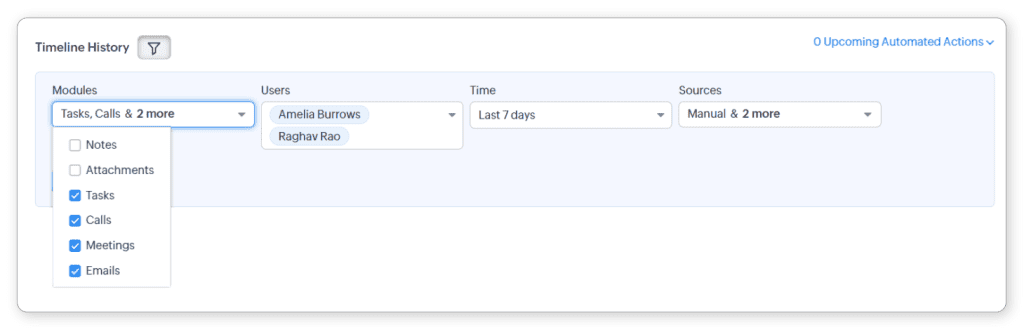
Voir le statut des emails
Pour chaque email envoyé, vous pourrez consulter l’historique complet de ses changements de statut (envoyé, ouvert, cliqué, rejeté) directement à partir de la chronologie.
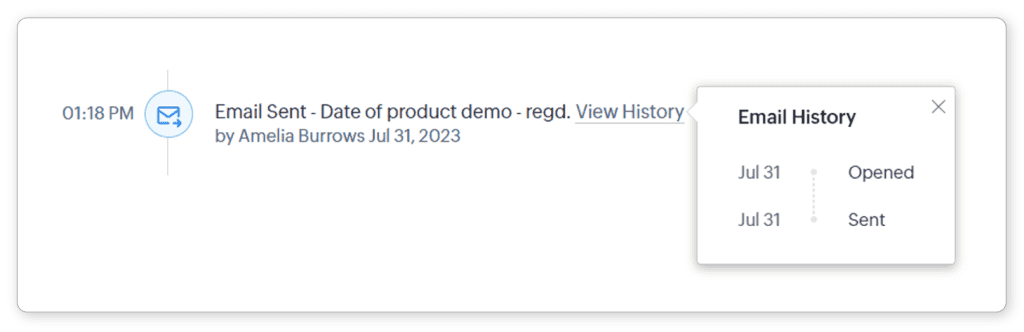
Voilà pour cette actu
Donnez-nous votre avis sur ce que vous avez aimé et ce que vous n’avez pas aimé !